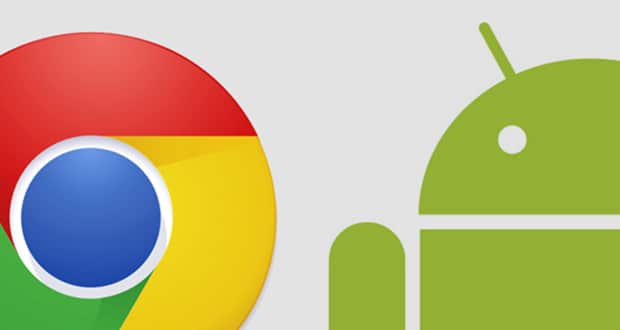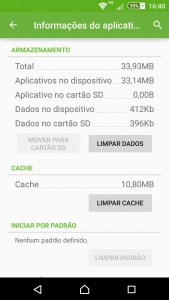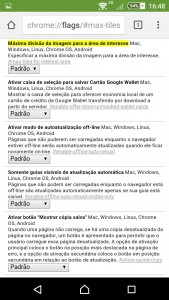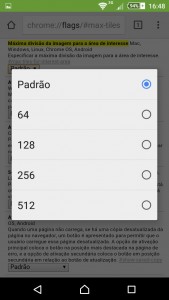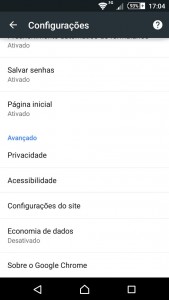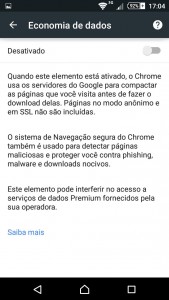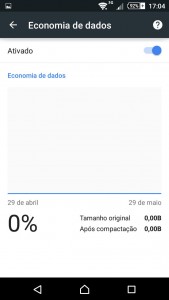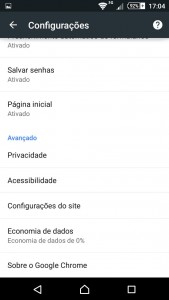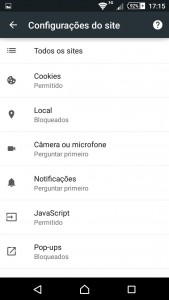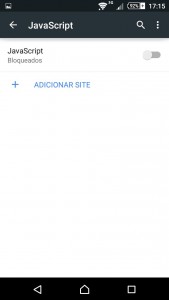Se você percebeu que após um certo tempo, o navegador Google Chrome do seu dispositivo com sistema operacional Android começou a ficar mais devagar que o habitual, nós do Tudo em Tecnologia hoje trazemos algumas dicas para seu smartphone ou tablet voltar a navegar na internet de forma rápida e simples.
São 4 passos descomplicados para melhorar o seu conforto no quesito surfar na web pelo seu aparelho.
Como deixar o Google Chrome mais rápido no Android
1 – Limpar o Cache:
Limpar o cache normalmente elimina dados e arquivos temporários que acabaram juntando na memória do aplicativo, após a limpeza o uso dele melhorará em boa parte.
Como fazer isso? Apenas vá no menu configurações > Aplicativos > Procure por “Chrome ou Google Chrome” > Limpar Cache.
2 – Libere mais memória para o navegador:
Isso fará com que o Chrome trabalhe mais rápido não precisando nem escolher o valor mais alto para tal, com a ativação o resultado é visível.
Como fazer isso? Entre no navegador Chrome e digite na barra de endereços (sem os parênteses) “chrome://flags/#max-tiles-for-interest-area”, e selecione um valor que vai de Default (padrão) até 512.
3 – Reduza o tamanho de uso de dados:
Isso fará com que os dados e páginas da web sejam compactados nos servidores da Google antes de serem enviados para o navegador, isso gera entrada e carregamento mais rápido, o que também economizará no pacote de internet do usuário.
Como fazer isso? Entre no aplicativo Google Chrome> Configurações > Avançado > Economia de dados e ative.
4 – Desative o JavaScript:
Ao desativar o javaScript o Chrome rodará mais fluido pois terá uma folga em sua carga, contudo ao tirar essa opção, algumas páginas não rodarão alguns elementos interativos, mas o app ficará perfeito caso só interesse a leitura de textos em sites.
Como fazer isso? Entre no aplicativo Google Chrome> Configurações > Configurações do site > JavaScript e desative.
Esperamos ter ajudado a aprimorar a experiência de uso dos nossos leitores. Fiquem de olho que logo novas informações e dicas aparecerão aqui no Tudo em Tecnologia.